您想更改或删除 WordPress 管理栏中的“你好”问候语吗?
很多人在现实生活中从不使用“Howdy”这个词。您可能想将其更改为听起来更熟悉的问候语。
在本文中,我们将向您展示如何通过 3 个简单的解决方案更改或删除“Howdy Admin”。
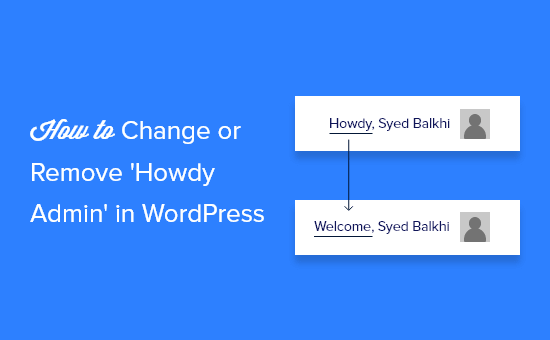
为什么要更改或删除“管理员您好”?
每当用户登录WordPress 网站的仪表板时,他们都会看到“Howdy”一词,后面跟着他们的显示名称。
例如,如果约翰·史密斯登录,那么他会在屏幕右上角附近看到“你好,约翰·史密斯”字样。
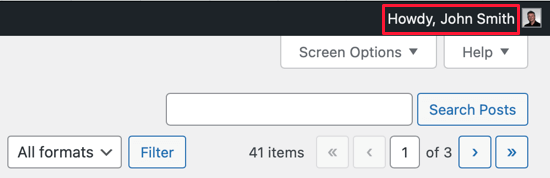
对于某些用户来说,这种问候语可能听起来不自然。“Howdy”是“How do you do?”的缩写,但许多说英语的人从不使用这个词。它可能听起来不合时宜、过时,甚至有点烦人。
幸运的是,您可以将问候语更改为听起来更熟悉的内容,例如“欢迎”、“你好”、“嘿”或“嗨”。您也可以完全省略它,这样您就只会看到用户的显示名称。
更改或删除“Howdy Admin”非常简单,因此您可以观看下面的视频,如果您喜欢书面说明,也可以向下滚动。
视频教程
https://www.youtube.com/embed/0ycc-AmTFlc?version=3&rel=0&fs=1&showsearch=0&showinfo=1&iv_load_policy=1&wmode=transparent订阅 WPBeginner
https://www.youtube.com/subscribe_embed?usegapi=1&channel=wpbeginner&layout=default&count=default&origin=https%3A%2F%2Fwpbeginner.com&gsrc=3p&ic=1&jsh=m%3B%2F_%2Fscs%2Fapps-static%2F_%2Fjs%2Fk%3Doz.gapi.en.vQiXRrxCe40.O%2Fam%3DAQ%2Fd%3D1%2Frs%3DAGLTcCMBxIGVyXSdvvcs43a64yHt_P7dfg%2Fm%3D__features__#_methods=onPlusOne%2C_ready%2C_close%2C_open%2C_resizeMe%2C_renderstart%2Concircled%2Cdrefresh%2Cerefresh&id=I0_1448178294715&parent=https%3A%2F%2Fwpbeginner.com
使用 WPCode 更改或删除“Howdy Admin”(推荐)
您可以通过向主题的functions.php 文件添加自定义代码片段来更改或删除“Howdy Admin”,而无需使用插件。
我们不建议没有经验的用户编辑主题的 PHP 文件,因为即使是一个小错误也可能会破坏您的网站。
为了确保不会发生这种情况,您可以使用WPCode从您的网站更改或删除“Howdy Admin”。WPCode 不仅是 WordPress 可用的最强大的代码片段插件,而且还附带一个巨大的预制代码片段库。
在开始之前,您需要下载并安装免费的 WPCode 插件。有关更多详细信息,请参阅我们有关如何安装 WordPress 插件的分步指南。
激活后,您只需前往代码片段»库并在搜索栏中输入“howdy”。结果将出现一个名为“在管理栏中更改 Howdy 管理员”的预制代码片段。
只需将鼠标悬停在代码片段上,然后单击“使用代码片段”即可将其添加到您的网站。
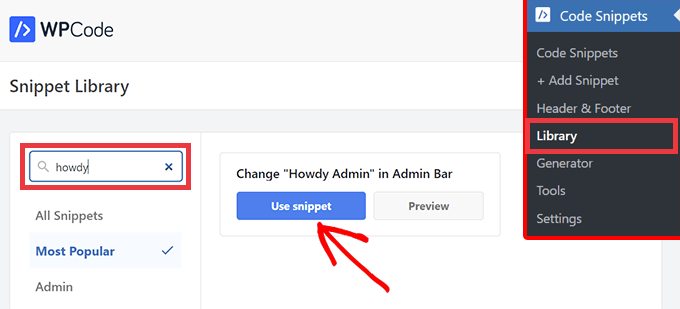
然后您将进入“编辑片段”页面。由于您使用的是 WPCode 库中的代码片段,因此所有选项和设置均已为您填写。
您所需要做的就是单击切换至“活动”,然后按“更新”按钮。您会立即看到屏幕右上角发生变化,其中“管理员您好”已更改为“欢迎管理员”。
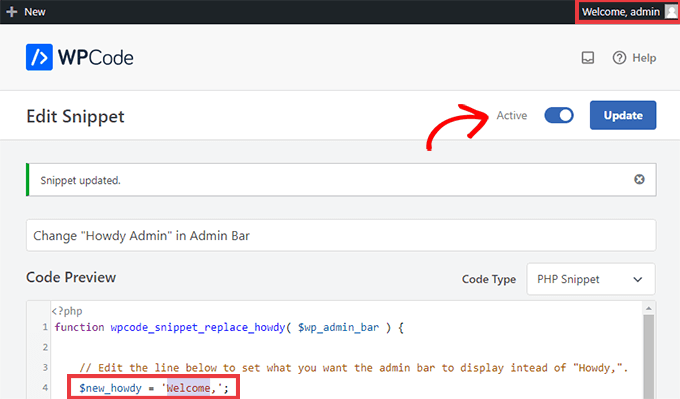
要自定义问候语,只需将单引号中的单词“Howdy”更改为您想要说的内容即可。例如,您可以更改$new_howdy = 'Welcome,';为$new_howdy = 'Hi there,'; 将消息更改为“您好,管理员”。
您还可以选择完全删除问候语,这样只会在角落显示用户名。为此,请删除单引号之间的所有内容,以便该行仅显示为$new_howdy = '';。
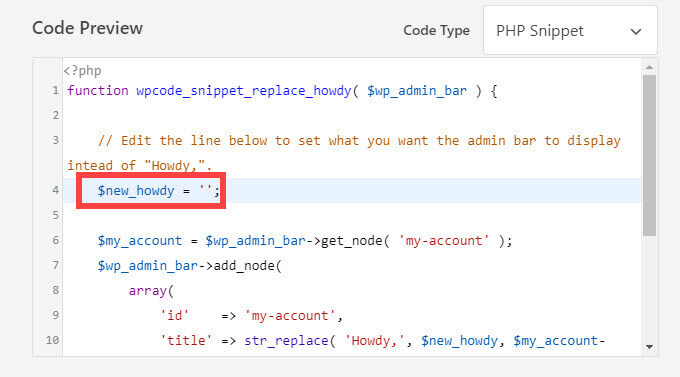
如果您想返回“你好”问候语,只需将开关切换回“非活动”,然后再次单击“更新”即可。
我们希望本文能帮助您了解如何在 WordPress 后端自定义问候语。接下来,请参阅我们有关如何选择最佳 WordPress 托管的指南,或查看我们的必备 WordPress 插件列表以发展您的网站。



